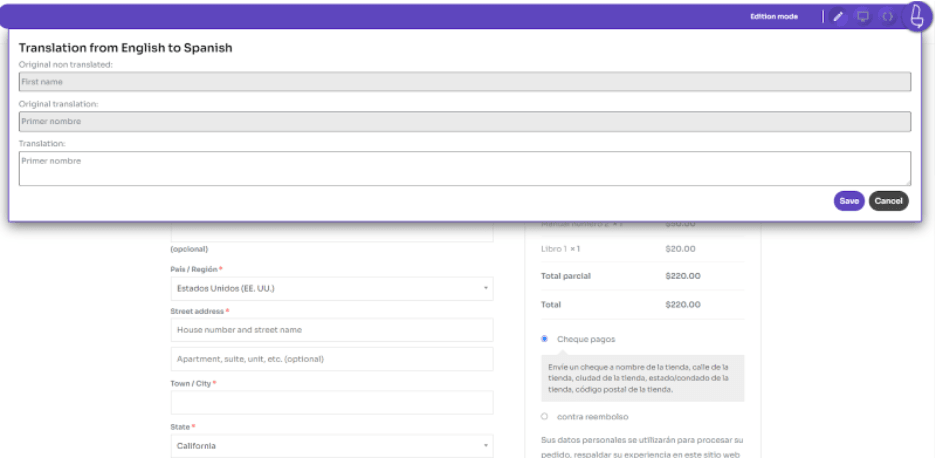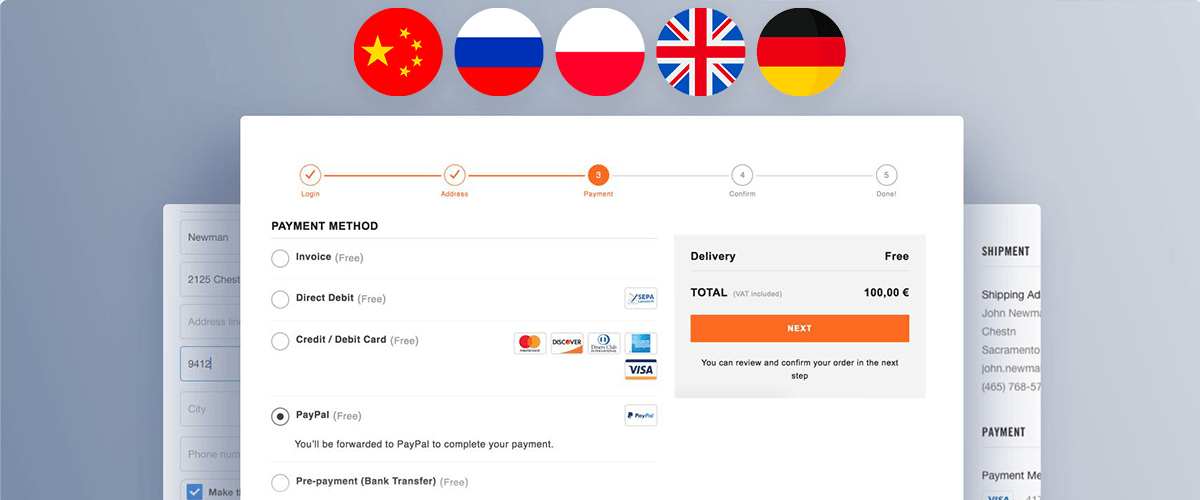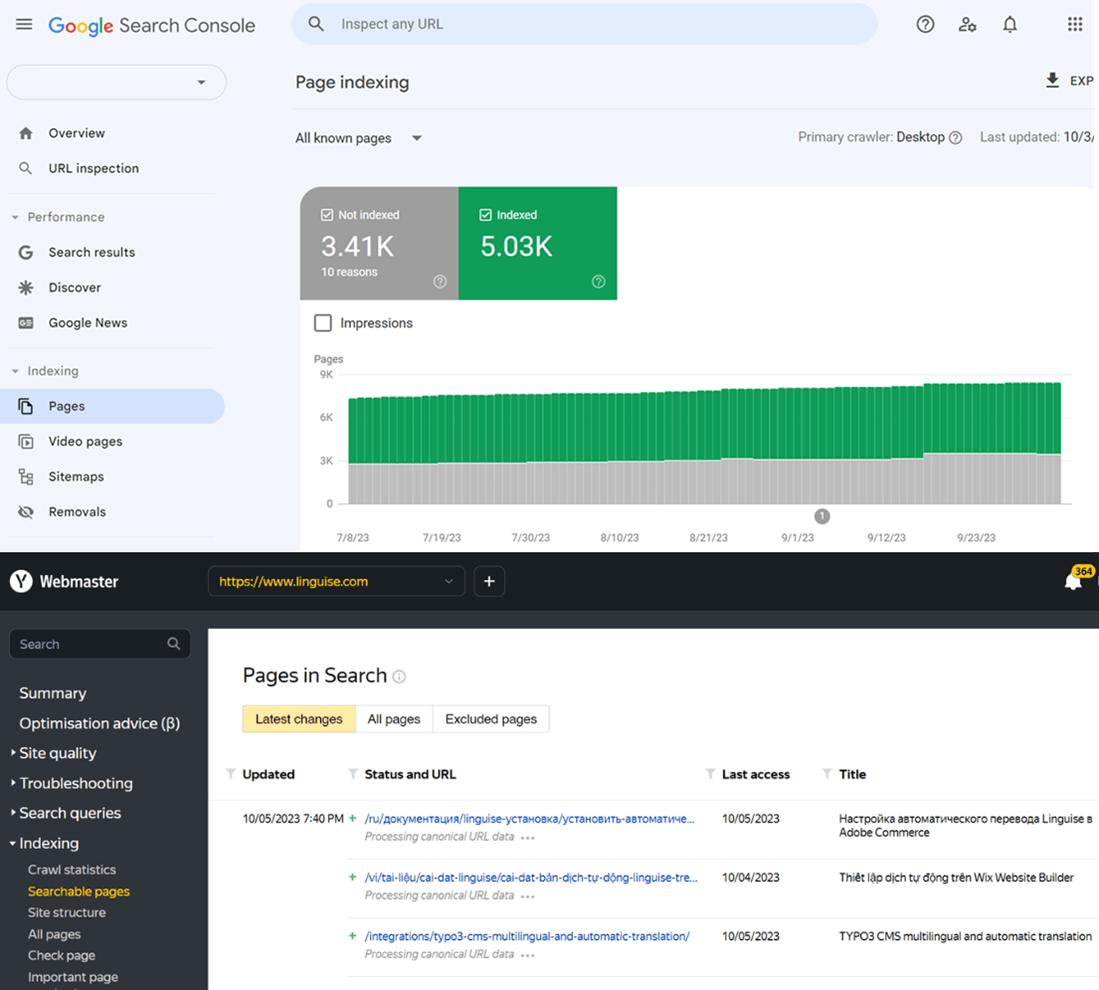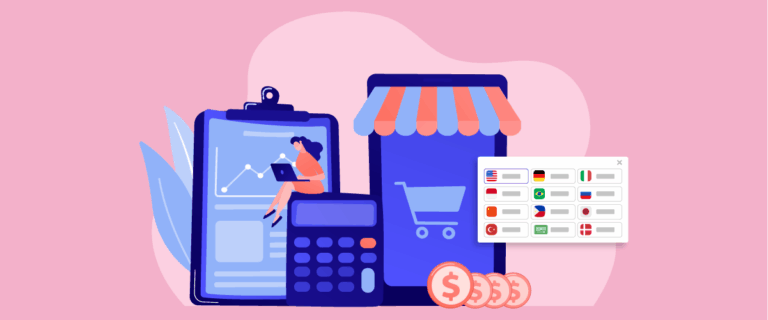WooCommerceは、ユーザーがオフィスの家賃を支払うことなく自宅で仕事をすることができるeコマースビジネスプラットフォームです。
あなたはたくさんのお金を使わずにWooCommerceであなたのものを世界中に売ることができます。 多くの新規参入者は、WooCommerceを使用する可能性を恐れています。 それをいくつかの言語に翻訳することは言うまでもありません。 さまざまなバックグラウンドを持つ人々に製品を紹介することを躊躇しないでください。 お問い合わせの解決策を見つけるために読み続けてください。
この記事では、WooCommerce のチェックアウト ページとカート ページを翻訳する方法について説明します。 他の WooCommerce ページを翻訳することもできます。 WooCommerce Checkout ページと Cart ページを翻訳するプロセスは、WooCommerce コンテンツの残りの部分を解決するプロセスとは異なります。 早速本題に入りましょう!
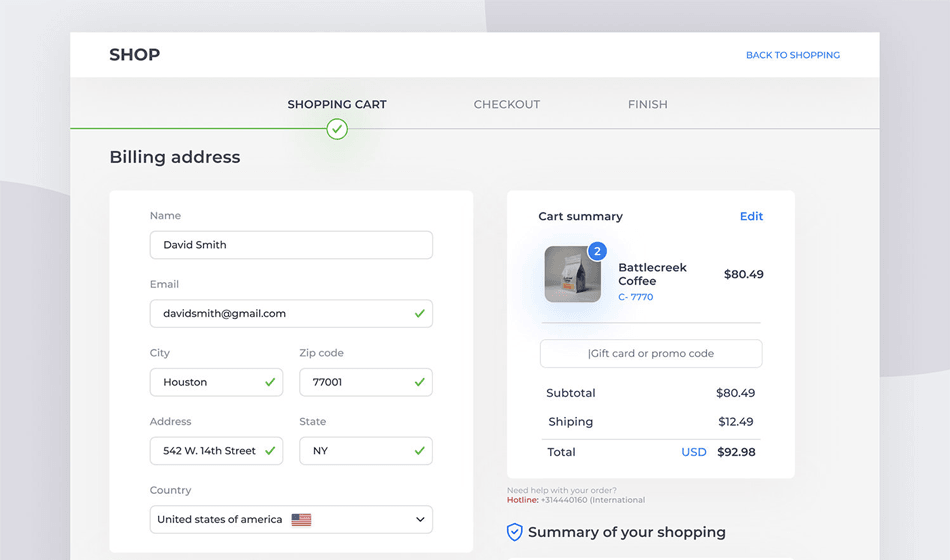
チェックアウトページを翻訳するさまざまな方法
WooCommerce サイトを複数の言語に翻訳するには、いくつかの方法があります。 ただし、WooCommerce ストアの翻訳は、単語から単語への翻訳によって文の意味や構造が変わってしまう可能性があるため、難しい場合があります。 これは避けなければなりません。 このセクションでは、これらの方法のいくつかを説明します。
手動翻訳
プロの翻訳者があなたの言葉をそのまま解釈し、文化的な意味合いを念頭に置きます。 言語の巧みさは、その言語を理解する人によってのみ提供できます。 手作業による翻訳手順は時間もコストもかかります。
自動翻訳
多くのツールとプラグインが翻訳プロセスに役立ちます。 ワンクリックでページをさまざまな言語に翻訳できるようになりました。 これは、英語を母国語としない人が導入した便利な機能です。 適切な例として、 Linguise または Google 翻訳があります。
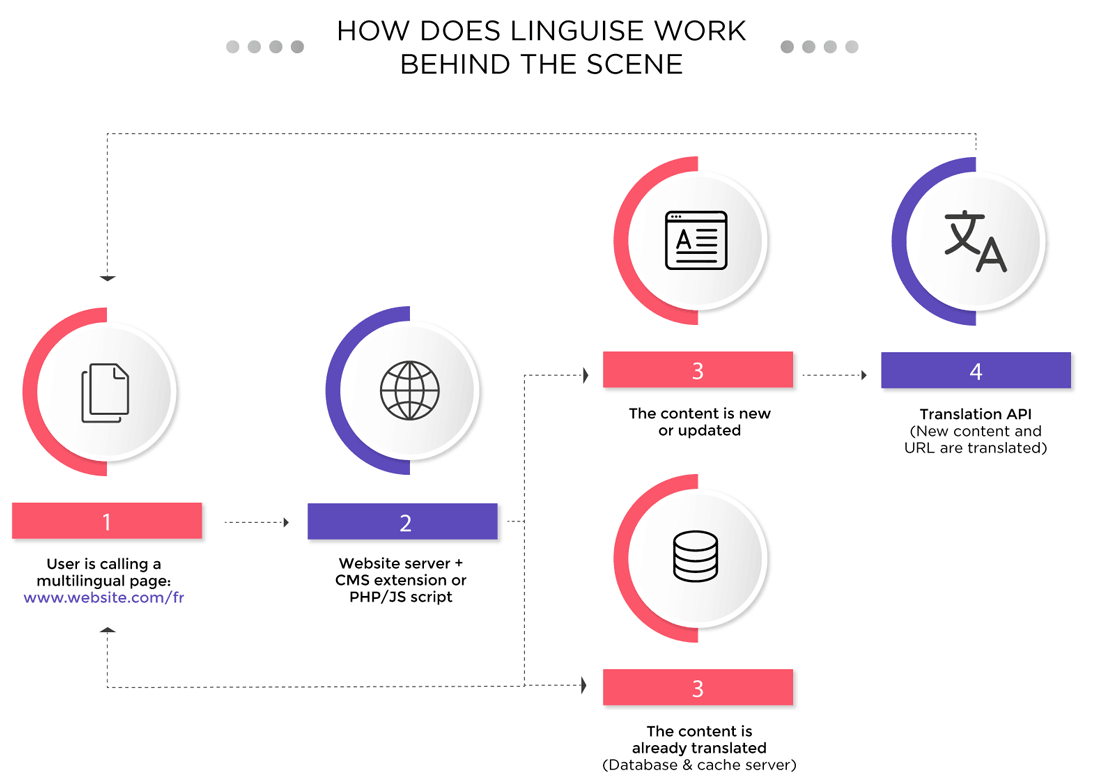
文脈を無視して Google 翻訳だけに頼るべきではないのはなぜですか?
- Google 翻訳を介してマーケティング資料を渡すと、時間と費用を節約できる可能性があります。 それでも、Web ページ全体の正しいコンテキストに文を配置しないことで、ステートメントの意味が歪む可能性があります。
- Google 翻訳を介して利用できる校正サービスはありません。 テキストに誤りがある場合、Google 翻訳はそれらを修正しません。 そのまま翻訳されます。
Linguise ウェブサイトの自動翻訳
Linguiseは、自動ニューラル翻訳のためのツールです。 このプラットフォームを使用すると、コンテンツを自動的に翻訳し、コンテンツに変更を加えることができます。 この優れた翻訳ツールは、 80 を超える言語と 10,000 の言語の組み合わせをカバーしています。
Linguise 外国語で Web サイトをランク付けするために必要なツールがすべて統合されています。 超高速キャッシュ サーバーを使用すると、一意の URL、多言語サイトマップなど、いくつかの機能が有効になります。
Linguiseを使うメリット
Linguise を使用して WooCommerce ウェブサイトを翻訳すると、次のような利点があります。
- これらの翻訳はSEO に最適化されているため、読者がコンテンツをより簡単に見つけられるようになります。
- Linguise は、ウェブサイトを他の言語でランク付けするために必要なすべてのツールを統合します
- 主要な検索エンジンは、 Linguise の多言語資料を完全かつ迅速にインデックスに登録します
- 新しいページを多数の言語のページに即座に翻訳します
- 他の 20 の言語ページは、製品またはコンテンツが改訂されると更新されます
- 多言語サイトマップの作成と維持
- AMP (Accelerated Mobile Pages) は、ウェブサイトをモバイル向けに最適化されたコンテンツに変換する Google のテクノロジーです。 Linguise は Google AMP と完全に互換性があります
- ページタイトルとメタデータのフロントエンド編集
- Linguise インストールは簡単、簡単、無料です
- 製品版を購入する前に、試用版を入手してサービスを試すこともできます。
- Linguise は高品質の翻訳を 15 分以内で保証します
Linguise 翻訳のパフォーマンス
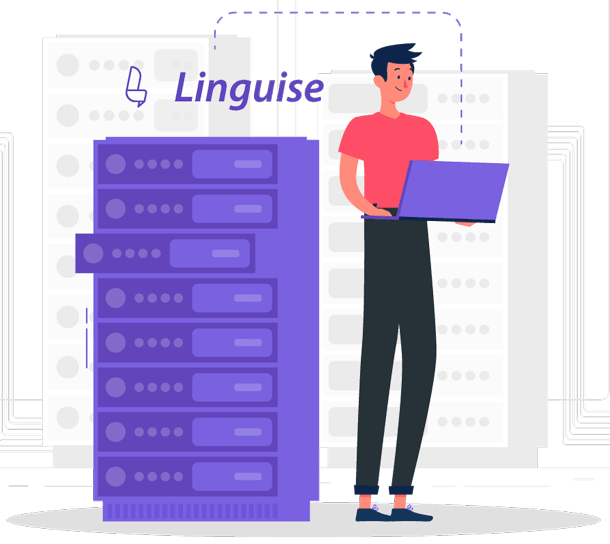
Linguise 翻訳の高い評価と需要は、高品質のサービスに由来しています。 プラットフォーム自体がシステムを更新し、調整し、文化的背景と SEO 要件に従って必要な変更を行います。 Linguise は、チェックアウト/カート ページであれ、別のページであれ、あらゆる言語に対して 95% 以上の正確な翻訳を提供できると確信できます。 さらに、フロントエンドのライブ エディターは、軽微なエラーや矛盾を修正するのに役立ちます。 Linguise ダッシュボードを使用すると、翻訳を簡単に追跡できます。
| 言語ペア | Google AI vs 人間 | Linguise AI vs 人間 |
| 英語 > スペイン語 | 93% | 99% |
| 英語 > フランス語 | 93% | 99% |
| 英語 > 中国語 | 92% | 98% |
| スペイン語 > 英語 | 92% | 98% |
| フランス語 > 英語 | 92% | 98% |
| 中国語 > 英語 | 91% | 97% |
| 英語 > ドイツ語 | 91% | 99% |
| 英語 > ポルトガル語 | 90% | 99% |
| 英語 > 日本語 | 88% | 97% |
| 英語 > アラビア語 | 87% | 97% |
すべての WooCommerce をビデオで自動的に翻訳する方法を学びます
チェックアウトページとカートページを翻訳することが重要なのはなぜですか?
チェックアウト ページは、クライアントが取引を完了するために表示されるオンライン ページです。 これは、デジタル上では、店舗のレジに並ぶのと同じです。 チェックアウト ページはチェックアウト プロセスの最後に表示され、ユーザーにさまざまな支払いの選択肢とショッピング カートの概要を提供します。
e コマース サイトのカートは通常、初期段階で放棄されます。 残りのものは、チェックアウト プロセス全体を通じて破棄されます。 これは、新しい海外市場に参入する電子商取引ビジネスにとって恐ろしい数字です。 翻訳は、言語や民族が異なる消費者がカートに入れたもの、買い物の金額、請求の詳細を理解できるように、カート放棄を防ぐために必要です。
The Linguise は、WooCommerce のチェックアウトとカートのページを自由に翻訳できます。
Linguiseのダッシュボードで翻訳を編集するには?
ここでは、 Linguise ダッシュボードを使用して、チェックアウトおよびカート ページのコンテンツを多くの言語に変換する基本的な手順を示します。 最も正確な結果を得るために、引き続き手順に従ってください。
ステップ1
「1ヶ月無料トライアル」の利用登録はこちら: https://dashboard. linguise .com/account/register
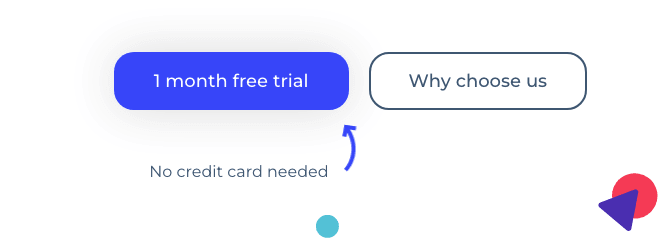
ステップ2
このボタンをクリックすると、「今すぐ登録して翻訳」ボタンが表示されます。
ステップ 3
ステップ 3 に従うと、新しいドメインを登録する必要があるページが表示されます。
ホーム ページの [ドメイン] ヘッダーの下にある [ドメインの追加:] をクリックします。

次に、最初の空白スペースにドメイン URL を入力します。 ここに WooCommerce カートまたはチェックアウト ページの URL を入力できます。
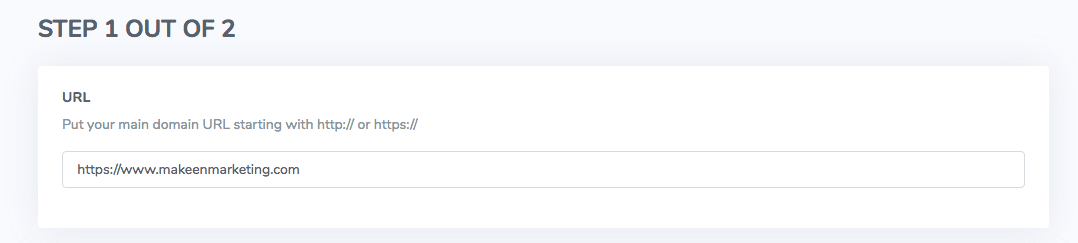
ドメインを割り当てるアカウントを選択します。

下にスクロールして、カート/チェックアウト ページの基本言語 (英語など) を追加します。 次に、翻訳言語バーの下に別の言語 (ドイツ語など) を追加します。


その後、ヘッダーに、すべてのページを翻訳するかどうかを選択するオプションが表示されます。 チェックアウトページまたはカートページを翻訳するだけの場合は、「いいえ」を選択してください。
URL 内の非承認文字を置き換えるためにアンダースコアまたはダッシュ文字のどちらを使用するかを選択することもできます。 次に、「次のステップ」ボタンを押します。
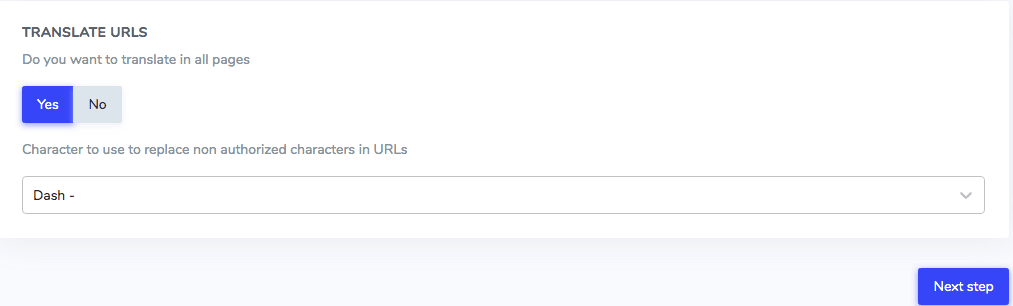
ステップ 4
このページには、Web サイト翻訳の API キーが表示されます。 「クリップボードにコピー」ボタンを使用して、この API キーをコピーします。 Linguiseさまざまなコンテンツ管理システムと互換性があります。 上部にWordPress 、 Joomla 、および Script PHP の 3 つのオプションがあることがわかります。

ここで、 Linguise さまざまな CMS で使用する方法を見てみましょう。 Joomlaから始めましょう。
ステップ 5
利用可能な CMS の選択肢からJoomlaを選択します Joomla翻訳へのリンクをクリックします。 Joomlaをインストールできるページが表示されます。
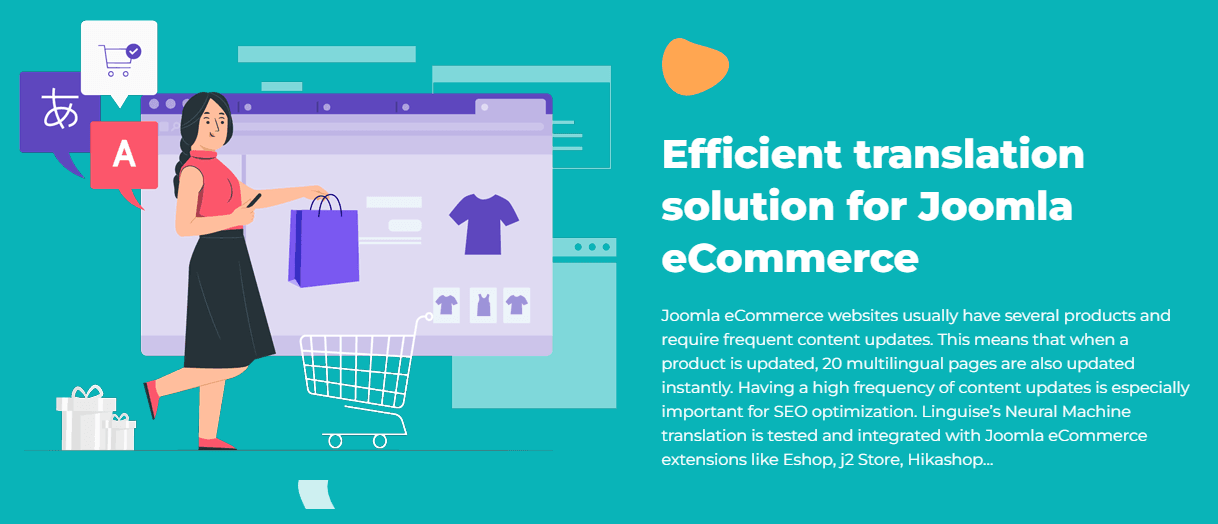
ステップ 6
API キーをコピーし、拡張機能の設定に貼り付けます。
ステップ 7
モジュール設定で表示するコンテンツ言語を設定し、必要な場所にモジュールを配置します。
その後、資料の翻訳を開始できます。
正確な指示に従って翻訳を登録し、その後WordPress用のWordPress。 API キーをコピーしてプラグイン設定に貼り付ける必要があります。 そうすれば、チェックアウト ページとカート ページを簡単に翻訳できます。
フロントエンドエディターから WooCommerce 翻訳を編集するにはどうすればよいですか?
ダッシュボードからの編集については、理解を助けるためにスクリーンショットとともに詳細に説明されています。 フロントエンドからチェックアウト ページとカート ページを編集することもできます。 Linguiseに感謝します。
ステップ 1
ダッシュボードを開き、フロントエンドで変更するドメイン URL に移動します。
ステップ2
ページの上部に、さまざまなオプションがあります。 残りのオプションを無視して、「LiveEditor」を選択します。
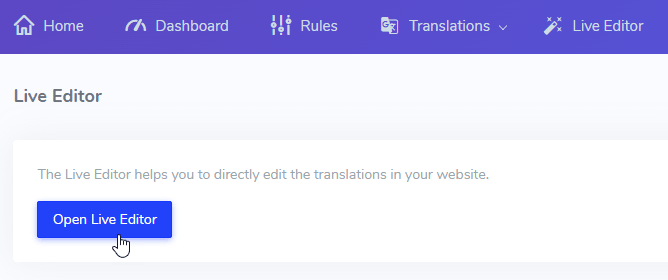
ステップ3
ボタンをクリックすると、変更する言語を選択するように求められます。 チェックアウトページをフランス語に変換する場合は、言語を選択して[翻訳]ボタンをクリックします。
これにより、Web サイトのフロントエンドが表示されます。
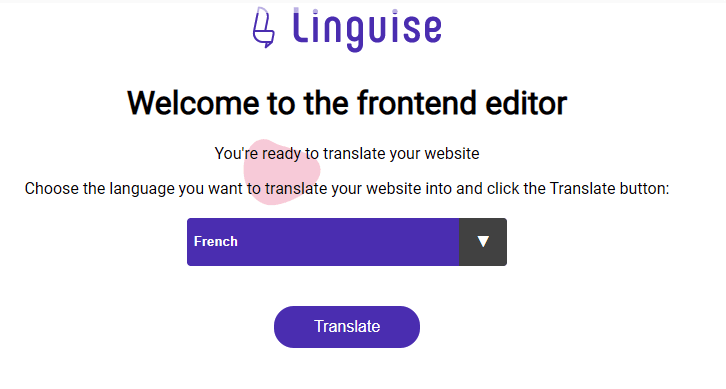
ステップ4Web
サイトの通常のナビゲーションを使用して、翻訳するページを見つけることができます。 クリックすると編集するテキストを含むポップアップウィンドウが表示されます。 ここには3つのコンポーネントがあります。
- ウェブサイトの元の言語(つまり、英語)からのテキスト
- 翻訳(すなわち、フランス語)
- 現在の翻訳を変更できます
翻訳がそのコンテキストを保持するように、ここから必要な変更を加えることができます。 先に進む前に、[保存]ボタンをクリックすることを忘れないでください。
「メタの編集」オプションは、上のスクリーンショットの右上隅に表示されます。 コード ボタンを使用して、カート ページのすべてのメタデータをロードし、チェックアウトして、テキストと SEO 要件を一致させるためにメタデータの翻訳を開始できます。
ここからデスクトップアイコンを使用して、WooCommerceページに移動し、翻訳を開始できます。
Linguiseで Linguiseのカートとチェックアウトページを編集する方法
WooCommerce のカートとチェックアウト ページで翻訳を編集するには、次の手順に従います。
ステップ
1WooCommerceCart and Checkoutページに移動して、エディションモードを使用します。
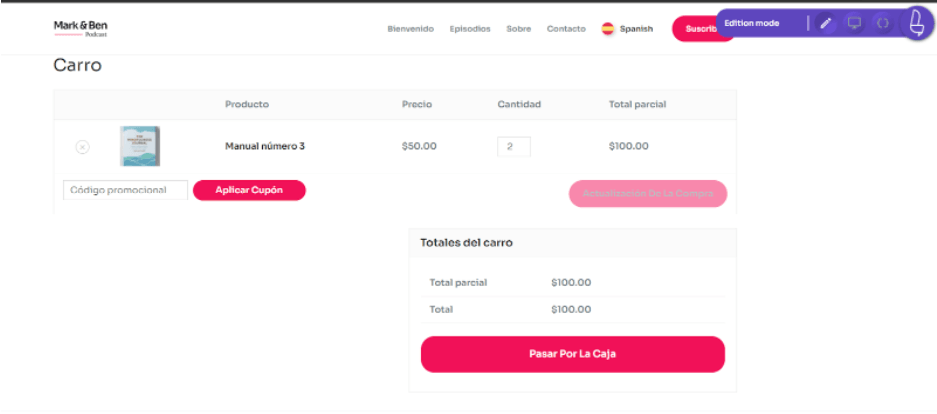
ステップ2
ペンをクリックしてエディションを開始し、カートまたはチェックアウトページの任意の要素をクリックします。「クーポンの適用」などのWooCommerce言語ファイルによって管理される動的な要素もクリックします。
ステップ3
チェックアウトするために必要な編集を行います。同様に、クリックするだけでWooCommerce Stripeプラグイン